excelеҠ еҸ·жҳҜеҰӮдҪ•еҲӣе»әзҡ„пјҢеҲҡе…ҘиҒҢзҡ„зҡ„е°ҸжқҺпјҢеңЁзңӢexcelжҠҘиЎЁзҡ„ж—¶еҖҷеҸ‘зҺ°дәҶдёҖдёӘеҘҪзҡ„ж•ҙзҗҶж–№ејҸпјҢеңЁexcelиЎЁж ји®ҫзҪ®+еҘҪеҲҶзұ»пјҢеҸӘйңҖиҰҒзӮ№еҮ»еҠ еҸ·е°ұиғҪеұ•ејҖиҝҷдёҖеҲҶзұ»зҡ„еҶ…е®№пјҢжһҒеӨ§ж–№дҫҝдәҶжөҸи§ҲпјҢеҸҜе°ұдёҚзҹҘйҒ“жҖҺд№ҲеҒҡпјҢе…¶е®һеҗ§иҝҷеҫҲз®ҖеҚ•зҡ„пјҢеҸӘйңҖиҰҒи·ҹзқҖжқҘеҒҡе°ұеҘҪдәҶ
зӮ№еҮ»еҠ еҸ·еұ•ејҖдҪҝз”ЁжӯҘйӘӨ1пјҡExcelзҡ„еӨҡзә§еҲҶз»„жҳҫзӨәпјҢжҜ”еҰӮиҝҷж ·зҡ„иЎЁпјҢдёӢйқўжқҘдёҖжӯҘжӯҘең°еҒҡгҖӮ
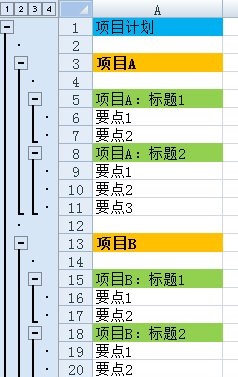 зӮ№еҮ»еҠ еҸ·еұ•ејҖдҪҝз”ЁжӯҘйӘӨвҖӢ2пјҡеҒҡд№ӢеүҚпјҢйҰ–е…ҲиҰҒи®ҫзҪ®дёҖдёӢгҖӮ
зӮ№еҮ»еҠ еҸ·еұ•ејҖдҪҝз”ЁжӯҘйӘӨвҖӢ2пјҡеҒҡд№ӢеүҚпјҢйҰ–е…ҲиҰҒи®ҫзҪ®дёҖдёӢгҖӮ ж•°жҚ®вҶ’еҲҶзә§жҳҫзӨәпјҢзӮ№йӮЈдёӘе°Ҹж Ү
 зӮ№еҮ»еҠ еҸ·еұ•ејҖдҪҝз”ЁжӯҘйӘӨ3пјҡеҸ–ж¶ҲвҖңжҳҺз»Ҷж•°жҚ®зҡ„дёӢж–№вҖқеүҚйқўзҡ„йӮЈдёӘеӢҫпјҢзӮ№зЎ®е®ҡ
зӮ№еҮ»еҠ еҸ·еұ•ејҖдҪҝз”ЁжӯҘйӘӨ3пјҡеҸ–ж¶ҲвҖңжҳҺз»Ҷж•°жҚ®зҡ„дёӢж–№вҖқеүҚйқўзҡ„йӮЈдёӘеӢҫпјҢзӮ№зЎ®е®ҡ 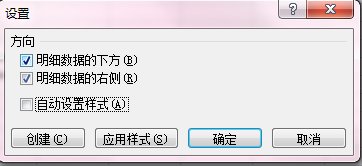 зӮ№еҮ»еҠ еҸ·еұ•ејҖдҪҝз”ЁжӯҘйӘӨ4пјҡеҲӣе»ә第дёҖзә§пјҢ
зӮ№еҮ»еҠ еҸ·еұ•ејҖдҪҝз”ЁжӯҘйӘӨ4пјҡеҲӣе»ә第дёҖзә§пјҢ йҖүжӢ©йЎ№зӣ®и®ЎеҲ’дёӢйқўзҡ„жүҖжңүиЎҢпјҢ2вҶ’21
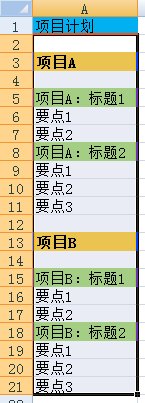 зӮ№еҮ»еҠ еҸ·еұ•ејҖдҪҝз”ЁжӯҘйӘӨ5пјҡзӮ№еҮ»ж•°жҚ®вҖ”еҲҶзә§жҳҫзӨәвҖ”з»„еҗҲ
зӮ№еҮ»еҠ еҸ·еұ•ејҖдҪҝз”ЁжӯҘйӘӨ5пјҡзӮ№еҮ»ж•°жҚ®вҖ”еҲҶзә§жҳҫзӨәвҖ”з»„еҗҲ 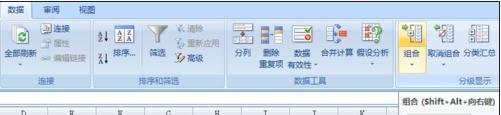 зӮ№еҮ»еҠ еҸ·еұ•ејҖдҪҝз”ЁжӯҘйӘӨ6пјҡеј№еҮәеҜ№иҜқжЎҶпјҢй»ҳи®ӨйҖүжӢ©иЎҢпјҢзЎ®е®ҡ
зӮ№еҮ»еҠ еҸ·еұ•ејҖдҪҝз”ЁжӯҘйӘӨ6пјҡеј№еҮәеҜ№иҜқжЎҶпјҢй»ҳи®ӨйҖүжӢ©иЎҢпјҢзЎ®е®ҡ 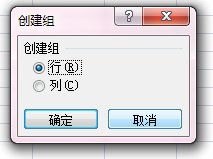 зӮ№еҮ»еҠ еҸ·еұ•ејҖдҪҝз”ЁжӯҘйӘӨ7пјҡдёҖзә§еҒҡеҘҪдәҶпјҢдёӢйқўеҒҡж¬Ўзә§зҡ„
зӮ№еҮ»еҠ еҸ·еұ•ејҖдҪҝз”ЁжӯҘйӘӨ7пјҡдёҖзә§еҒҡеҘҪдәҶпјҢдёӢйқўеҒҡж¬Ўзә§зҡ„ 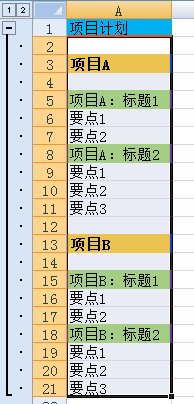 зӮ№еҮ»еҠ еҸ·еұ•ејҖдҪҝз”ЁжӯҘйӘӨ8пјҡйҖүжӢ©йЎ№зӣ®AдёӢйқўзҡ„иЎҢпјҢ4вҶ’11
зӮ№еҮ»еҠ еҸ·еұ•ејҖдҪҝз”ЁжӯҘйӘӨ8пјҡйҖүжӢ©йЎ№зӣ®AдёӢйқўзҡ„иЎҢпјҢ4вҶ’11 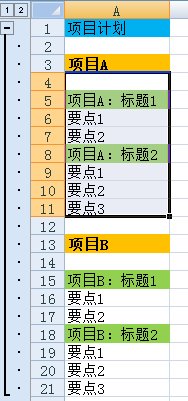 зӮ№еҮ»еҠ еҸ·еұ•ејҖдҪҝз”ЁжӯҘйӘӨ9пјҡ继з»ӯзӮ№еҮ»вҖңз»„еҗҲвҖқпјҢеҫ—еҲ°ж¬Ўзә§
зӮ№еҮ»еҠ еҸ·еұ•ејҖдҪҝз”ЁжӯҘйӘӨ9пјҡ继з»ӯзӮ№еҮ»вҖңз»„еҗҲвҖқпјҢеҫ—еҲ°ж¬Ўзә§ 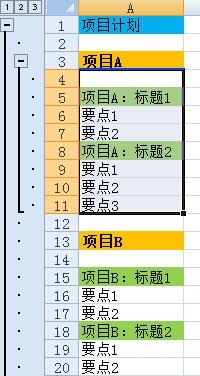 зӮ№еҮ»еҠ еҸ·еұ•ејҖдҪҝз”ЁжӯҘйӘӨ10пјҡйЎ№зӣ®BпјҢдҫқж ·з”»и‘«иҠҰ
зӮ№еҮ»еҠ еҸ·еұ•ејҖдҪҝз”ЁжӯҘйӘӨ10пјҡйЎ№зӣ®BпјҢдҫқж ·з”»и‘«иҠҰ 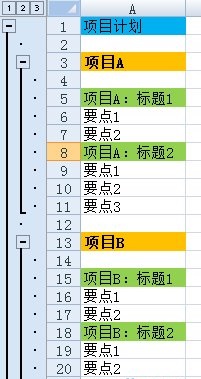 зӮ№еҮ»еҠ еҸ·еұ•ејҖдҪҝз”ЁжӯҘйӘӨ11пјҡеҶҚеҒҡ第дёүзә§зҡ„пјҢйҖүдёӯвҖңйЎ№зӣ®Aж Үйўҳ1вҖқдёӢйқўзҡ„дёӨиЎҢпјҢ继з»ӯзӮ№еҮ»вҖңз»„еҗҲвҖқ
зӮ№еҮ»еҠ еҸ·еұ•ејҖдҪҝз”ЁжӯҘйӘӨ11пјҡеҶҚеҒҡ第дёүзә§зҡ„пјҢйҖүдёӯвҖңйЎ№зӣ®Aж Үйўҳ1вҖқдёӢйқўзҡ„дёӨиЎҢпјҢ继з»ӯзӮ№еҮ»вҖңз»„еҗҲвҖқ 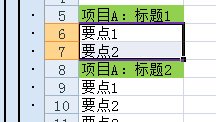 зӮ№еҮ»еҠ еҸ·еұ•ејҖдҪҝз”ЁжӯҘйӘӨ12пјҡеҫ—еҲ°з¬¬дёүзә§з»„еҗҲ
зӮ№еҮ»еҠ еҸ·еұ•ејҖдҪҝз”ЁжӯҘйӘӨ12пјҡеҫ—еҲ°з¬¬дёүзә§з»„еҗҲ 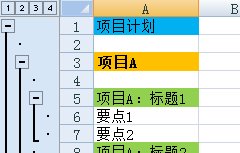 зӮ№еҮ»еҠ еҸ·еұ•ејҖдҪҝз”ЁжӯҘйӘӨ13пјҡдҫқж ·з”»и‘«иҠҰпјҢеҒҡеҮәе…¶д»–дёүзә§з»„еҗҲгҖӮж•ҙдёӘж•ҲжһңеҰӮеӣҫгҖӮ
зӮ№еҮ»еҠ еҸ·еұ•ејҖдҪҝз”ЁжӯҘйӘӨ13пјҡдҫқж ·з”»и‘«иҠҰпјҢеҒҡеҮәе…¶д»–дёүзә§з»„еҗҲгҖӮж•ҙдёӘж•ҲжһңеҰӮеӣҫгҖӮ 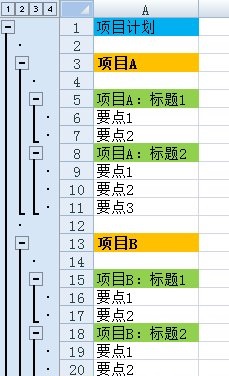 д»ҘдёҠе°ұжҳҜexcelеҠ еҸ·еҶ…е®№еҲҶдә«пјҢжңүйңҖиҰҒзҡ„жңӢеҸӢеҸҜд»ҘеҺ»иҜ•иҜ•пјҢеӨ§е®¶д№ҹеҸҜд»ҘеңЁе·ҘдҪңдёӯеӨҡеҺ»е°қиҜ•еӯҰд№ жӣҙеӨҡзҡ„дёңиҘҝпјҢexcelиҝҳжңүи®ёеӨҡйңҖиҰҒдәҶи§Јзҡ„пјҢеҫҲеӨҡеҠҹиғҪиғҪи®©жҲ‘们иҠӮзңҒеӨ§йҮҸзҡ„е·ҘдҪңж—¶й—ҙгҖӮжңҖеҗҺеҲ«еҝҳдәҶпјҢиҫӣиҫӣиӢҰиӢҰдёҖеӨ©еҒҡеҘҪзҡ„excelпјҢдёҖе®ҡиҰҒеҗҢжӯҘеҲ°еқҡжһңдә‘е“ҰпјҢиҝҷж ·дёҚжҖ•дёўеӨұд№ҹдёҚжҖ•йңҖиҰҒеҺҶеҸІзүҲжң¬пјҢиҝҳиғҪж–№дҫҝең°е°Ҷж–Ү件е…ұдә«з»ҷе…¶д»–дәәгҖӮ
д»ҘдёҠе°ұжҳҜexcelеҠ еҸ·еҶ…е®№еҲҶдә«пјҢжңүйңҖиҰҒзҡ„жңӢеҸӢеҸҜд»ҘеҺ»иҜ•иҜ•пјҢеӨ§е®¶д№ҹеҸҜд»ҘеңЁе·ҘдҪңдёӯеӨҡеҺ»е°қиҜ•еӯҰд№ жӣҙеӨҡзҡ„дёңиҘҝпјҢexcelиҝҳжңүи®ёеӨҡйңҖиҰҒдәҶи§Јзҡ„пјҢеҫҲеӨҡеҠҹиғҪиғҪи®©жҲ‘们иҠӮзңҒеӨ§йҮҸзҡ„е·ҘдҪңж—¶й—ҙгҖӮжңҖеҗҺеҲ«еҝҳдәҶпјҢиҫӣиҫӣиӢҰиӢҰдёҖеӨ©еҒҡеҘҪзҡ„excelпјҢдёҖе®ҡиҰҒеҗҢжӯҘеҲ°еқҡжһңдә‘е“ҰпјҢиҝҷж ·дёҚжҖ•дёўеӨұд№ҹдёҚжҖ•йңҖиҰҒеҺҶеҸІзүҲжң¬пјҢиҝҳиғҪж–№дҫҝең°е°Ҷж–Ү件е…ұдә«з»ҷе…¶д»–дәәгҖӮ зҪ‘з«ҷйғЁеҲҶеҶ…е®№е’ҢеӣҫзүҮжқҘжәҗдәҺзҪ‘з»ңеҰӮжңүдҫөжқғиҜ·иҒ”зі»жҲ‘们еҲ йҷӨпјҡ
еҘҪз”Ёзҡ„зҪ‘зӣҳеқҡжһңдә‘ »
excelеҠ еҸ·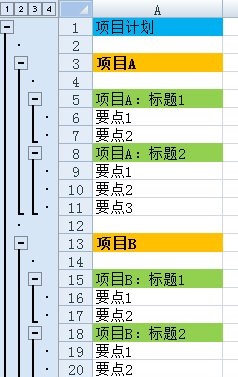

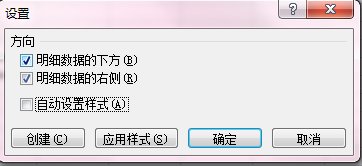
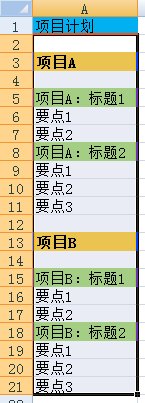
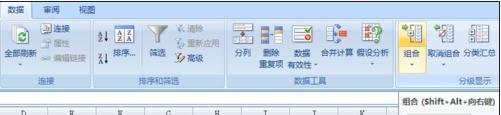
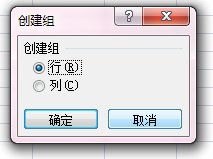
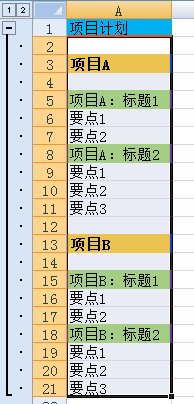
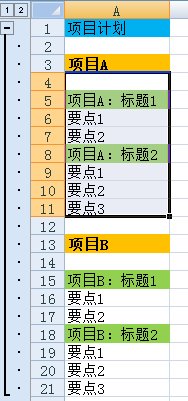
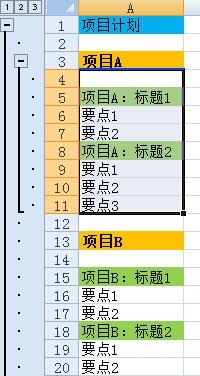
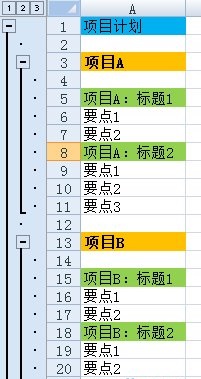
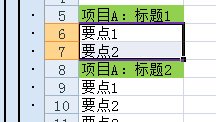
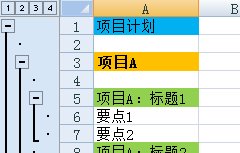
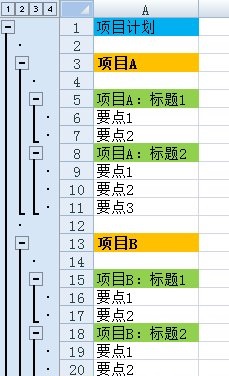
 еҘҪз”Ёзҡ„зҪ‘зӣҳеқҡжһңдә‘
еҘҪз”Ёзҡ„зҪ‘зӣҳеқҡжһңдә‘


иҜ„и®әеүҚеҝ…йЎ»зҷ»еҪ•пјҒ
жіЁеҶҢ